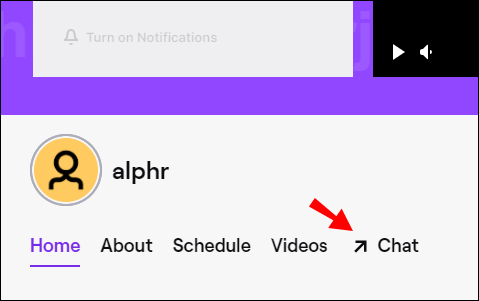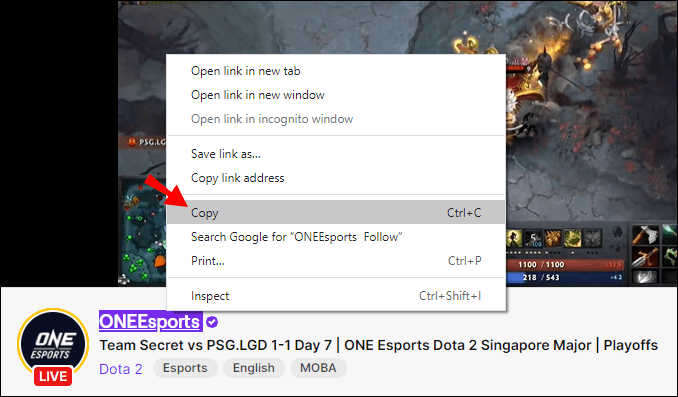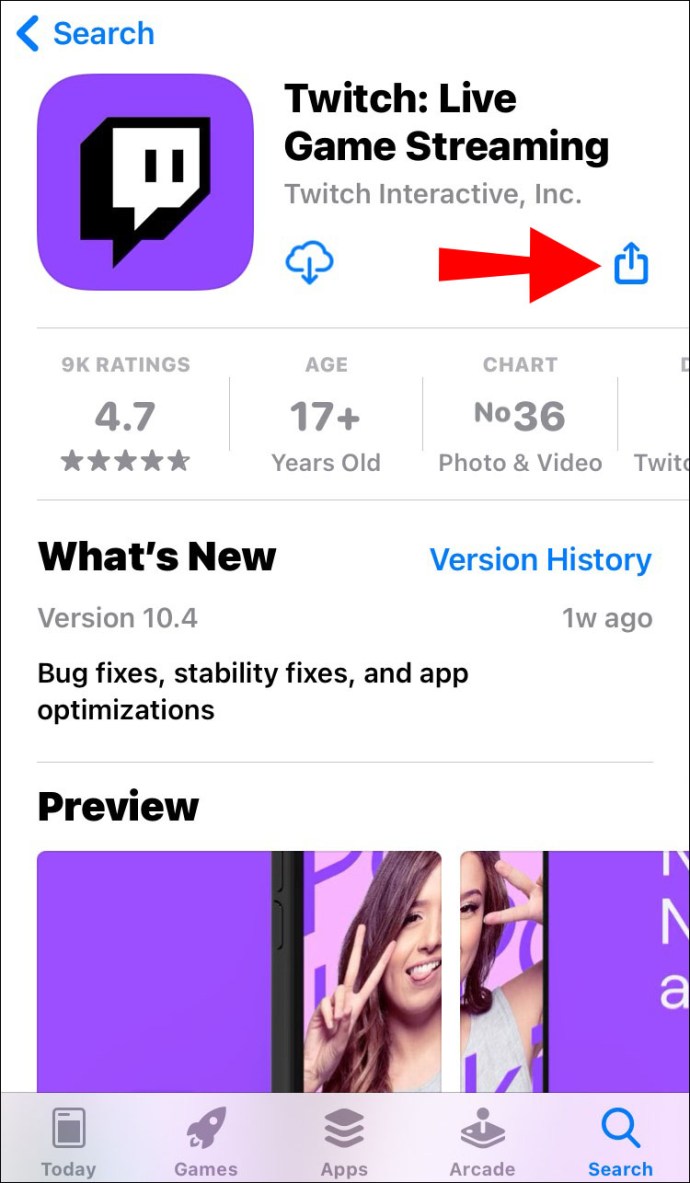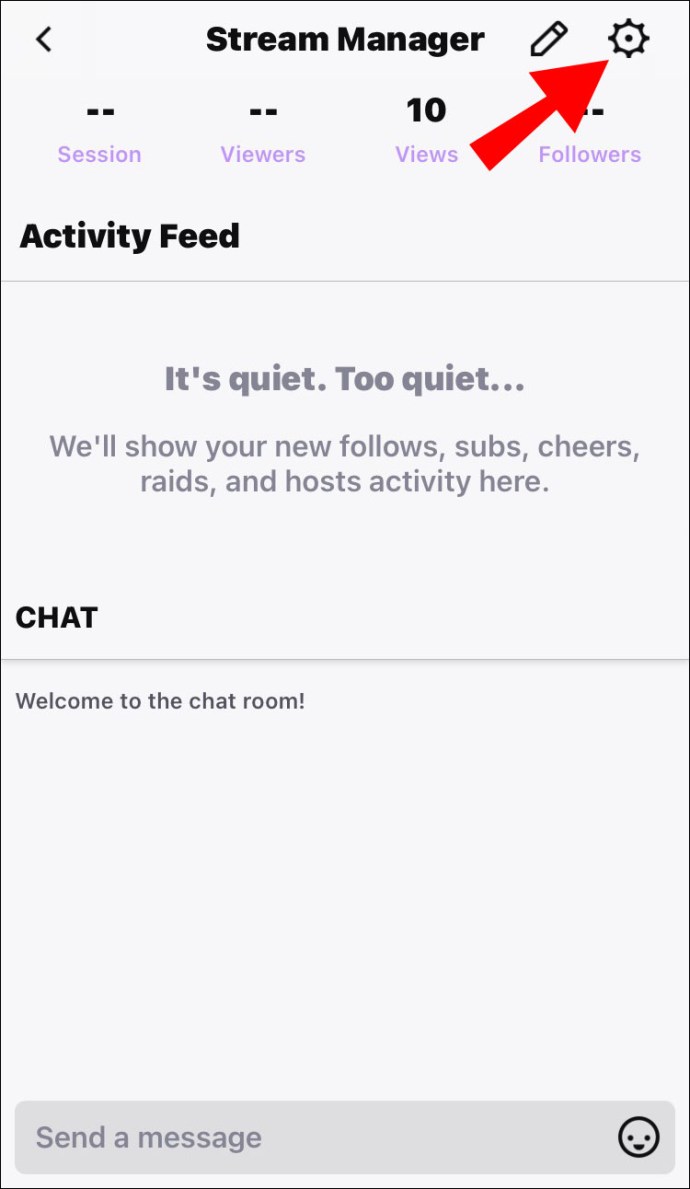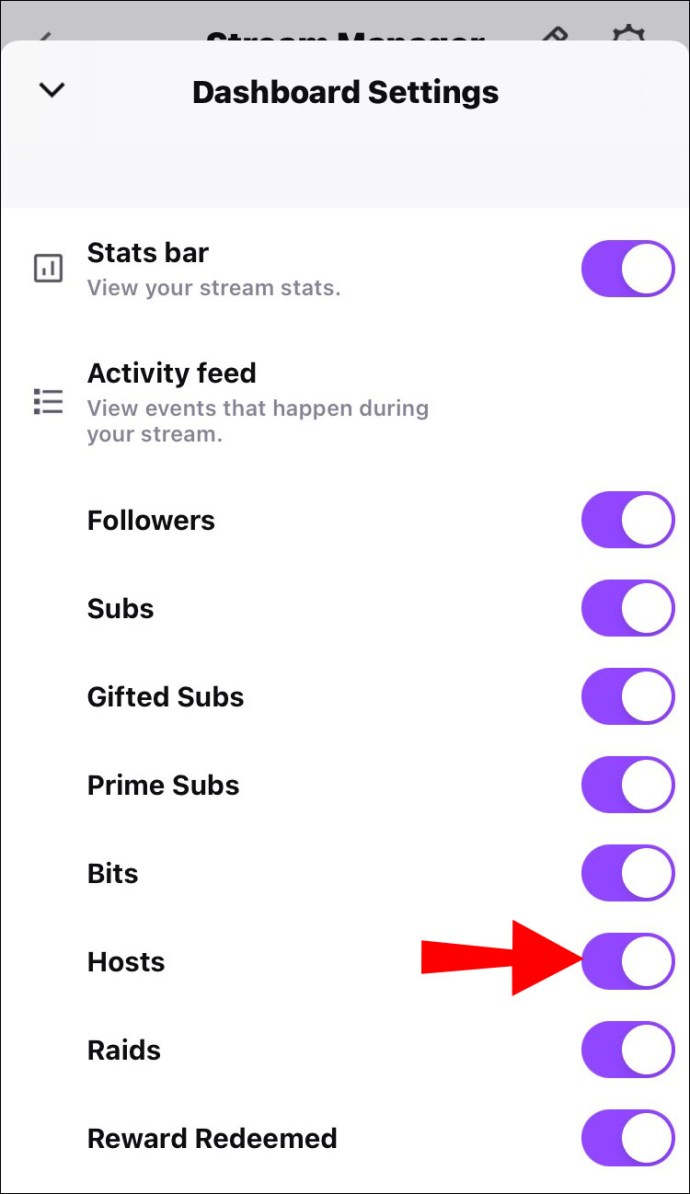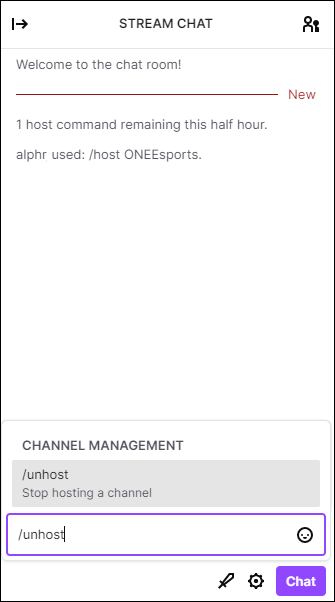Як розмістити когось на Twitch
Режим хоста — це вбудована функція, доступна всім користувачам Twitch. Це дозволяє вам змішувати речі для ваших передплатників, транслюючи прямі трансляції з інших каналів Twitch.tv.

Це досить простий спосіб залишатися актуальним, навіть якщо ви не створюєте оригінальний контент. Однак у цієї практики є і зворотний бік. У цій статті ми покажемо вам, як розмістити когось на Twitch, і поговоримо про плюси та мінуси хостингу.
Як розмістити когось на Twitch?
Існує багато причин, чому стримери Twitch організовують ведучі вечірки. Як правило, це в рекламних цілях. Маленькі автори можуть отримати більше підписників, транслюючи свій вміст у прямих трансляціях деяких великих каналів. Це також чудовий спосіб зміцнити вашу онлайн-спільноту та обмінятися ідеями.
Хостинг ідеально підходить для організації благодійних потоків, конференцій та подібних заходів. Деякі творці навіть проводять живі концерти на Twitch.tv, на яких інші музиканти особливо виступають.
Деякі з найбільших ігрових турнірів, як-от SGDQ та EVO, транслюються в режимі хосту. Це дозволяє вам насолоджуватися кіберспортивними подіями, спілкуючись з іншими глядачами в режимі реального часу.
Загалом, ви можете використовувати хостинг для будь-якої активності з високою участю. Існує кілька способів увімкнути цю функцію. Ось як прийняти когось на Twitch:
- За допомогою команди чату.
- Через режим мобільного хосту (тільки iOS).
- Увімкнувши автохост.
Як розмістити інші стримери на Twitch?
Найпоширеніший спосіб — розпочати вечірку — запросити авторів через вікно чату. Ось як розмістити інших стримерів на Twitch:
- Відкрийте вікно чату.
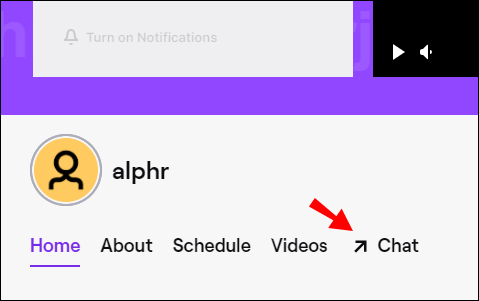
- Знайдіть канал, який хочете розмістити, і скопіюйте назву.
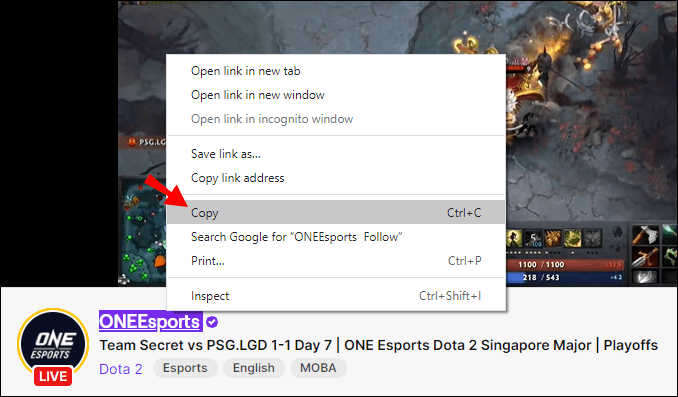
- Вставте його у свій чат і додайте /host перед ним.

- Якщо ви хочете додати інший канал, ви можете знову скористатися командою /host. Однак зробити це можна лише до трьох разів.
Якщо ви турбуєтеся про те, чи змінить хостинг у вашій кімнаті чату, можете бути спокійні. Окрім того, що ваші передплатники зможуть взаємодіяти, це збереже всі ваші налаштування чату.
Як розмістити інші стрімери на Twitch за допомогою мобільного додатка?
Якщо ви не хочете бути прив’язаним до свого місця під час трансляції, ви можете увімкнути режим мобільного хосту. Ось як розмістити інших стримерів на Twitch за допомогою мобільного додатка:
- Завантажте програму Twitch з App Store.
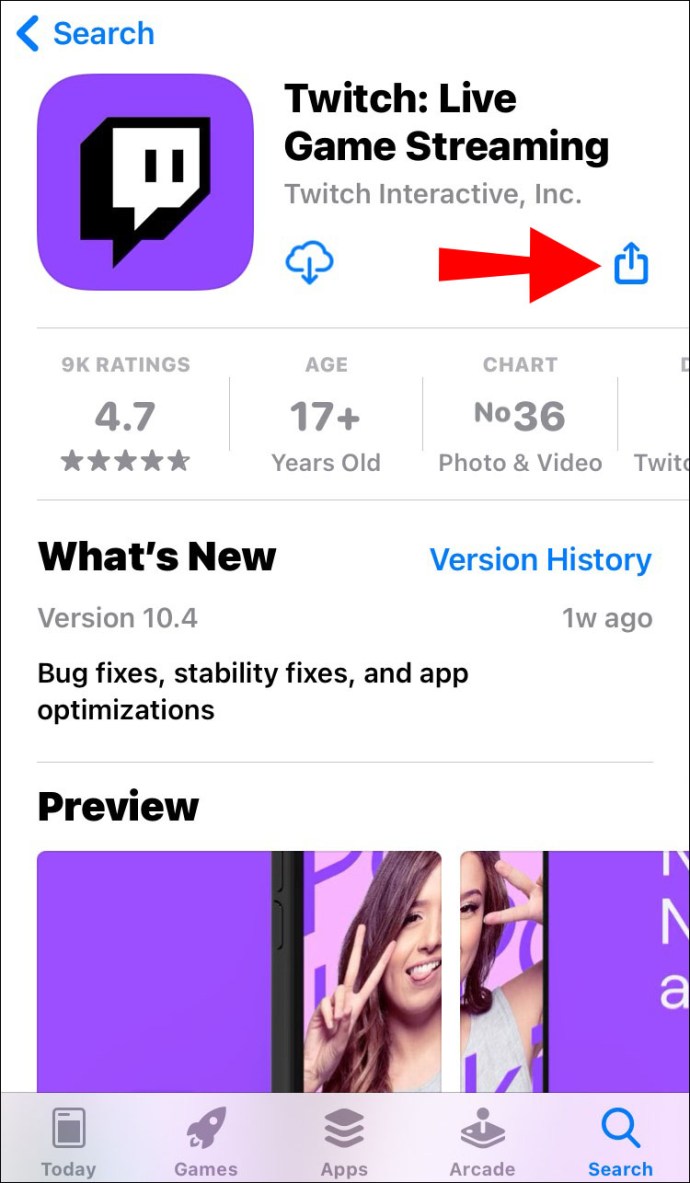
- Натисніть на маленький значок шестірні, щоб відкрити спадне меню.
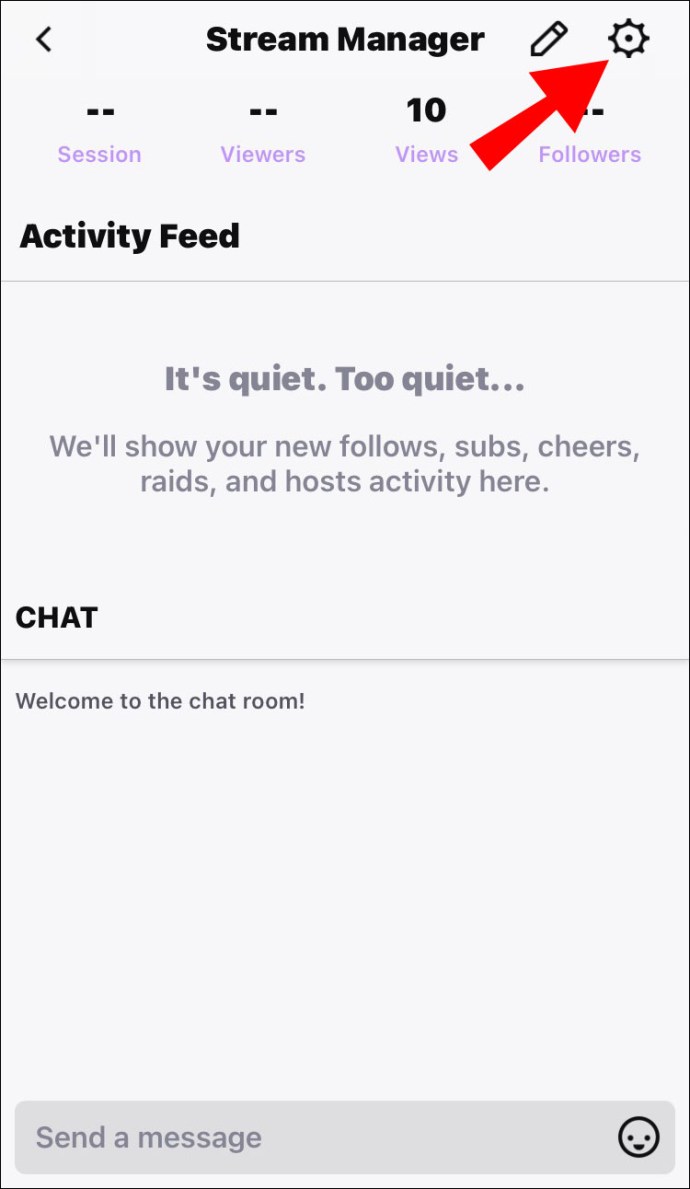
- Виберіть опцію «Хост» у нижній частині списку.
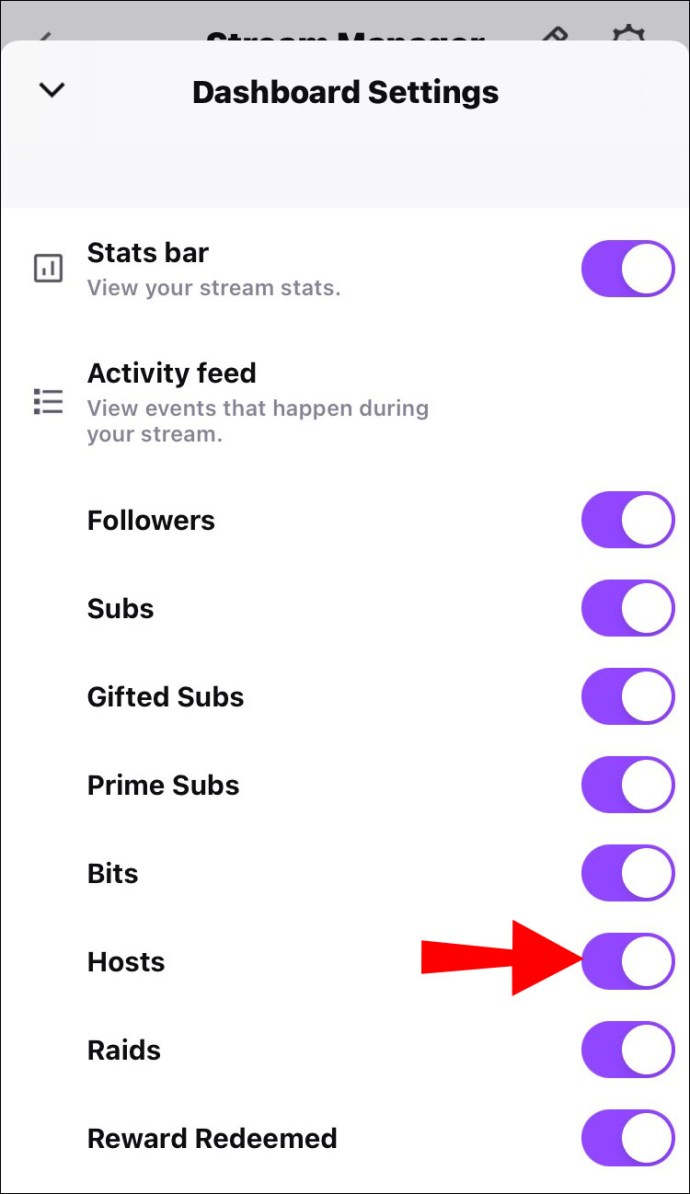
- Знайдіть канал, який хочете розмістити.
На жаль, навіть якщо ви можете завантажити Twitch.tv на свій телефон Android, ви не можете розміщувати інший канал. На даний момент режим мобільного хосту доступний лише для користувачів iOS.
Як зупинити хостинг на Twitch?
Ви можете плавно завершити все, використовуючи просту команду. Ось як припинити розміщення на Twitch через вікно чату:
- Відкрийте чат із гостьовим каналом.
- Введіть /unhost перед їхнім іменем користувача.
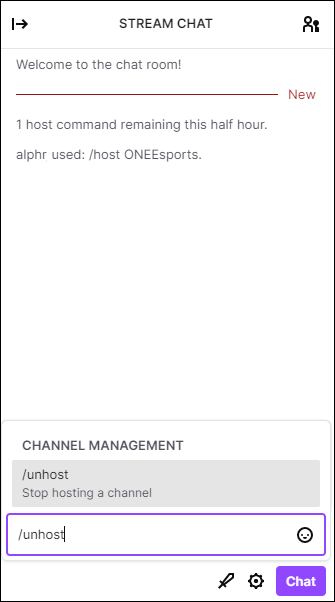
- Зачекайте сповіщення, щоб переконатися, що ви успішно зупинили хост.
Майте на увазі, що ваші редактори також можуть керувати хост-сесіями. Це означає, що вони можуть починати і закінчувати сеанси, навіть додавати канали. Ви можете використати це з користю, дозволивши їм рекламувати певних авторів, навіть коли ви не в мережі. Просто створіть список улюблених каналів, щоб не переплутати.
Додаткові поширені запитання
1. Які недоліки розміщення іншого каналу?
Хоча хостинг, як правило, приносить задоволення, є кілька потенційних недоліків. Найбільшою проблемою, безумовно, є відсутність контролю. Оскільки це пряма трансляція, неможливо передбачити, як це вийде. Ось кілька речей, які можуть піти не так під час розміщення іншого каналу:
• Без хімії. Якщо ви вперше співпрацюєте з іншим автором, неможливо точно сказати, чи підходите ви. Можливо, ви неправильно оцінили сумісність своїх каналів. Вони навіть можуть здатися образливими або грубими для ваших передплатників. Ось чому важливо знати, кому ви дозволяєте на своєму каналі.
• Аудиторія, яка не реагує. Немає твердої гарантії, що хостинг покращить ваш канал. Недосвідчені стримери, як правило, роблять помилку, розміщуючи занадто багато випадкових каналів. Це не тільки неефективно, але й може стати втомливим для ваших передплатників. Це може навіть мати негативні наслідки, наприклад, якщо їм подобаються інші творці більше, ніж ви.
• Затримка спілкування. Коли ви вмикаєте режим хосту, ваші підписники не бачать банер. Важливо не забувати публікувати свої офлайн-повідомлення в іншому місці.
• Інші рішення. Якщо ваша єдина причина хостингу — залишатися активним, є інші способи. Наприклад, ви можете використовувати функцію Twitch Video-On-Demand. Це дозволяє транслювати записи ваших минулих потоків і зберігати свій статус творця.
2. Яка різниця між хостом і рейдом на Twitch?
Twitch-рейди — це цікавий спосіб взаємодіяти з вашою онлайн-спільнотою. Зазвичай вони відбуваються відразу після закінчення вечірки. На відміну від мовлення, рейди тривають недовго і є набагато більш спонтанними.
Після завершення трансляції глядачі, що залишилися, переходять туди-сюди на нові канали в рамках Twitch Raid. Там вони можуть брати участь в обговореннях у чаті, спілкуватися з новими стримерами та потенційно приєднуватися до їхніх каналів.
Якщо ви прагнете нових передплатників, рейди — чудова можливість збільшити кількість підписників. Просто уникайте будь-якої відвертої самореклами. Це може викликати незручність у людей і змусити їх вийти з рейду. Найкраще дозволити іншим людям підняти вас.
Завжди попереджуйте своїх підписників, перш ніж перенаправляти їх на новий канал. Ви можете зробити коротке оголошення в кінці трансляції, перш ніж розпочати рейд. Ось як це зробити:
1. Відкрийте вікно чату.
2. Введіть назву каналу, який ви бажаєте здійснити.
3. Напишіть /raid перед іменем користувача.

4. Після зворотного відліку натисніть кнопку «Raid Now».

Ви також можете зачекати 80 секунд, поки Twitch автоматично перенаправить ваших глядачів. Якщо ви хочете завершити рейд, просто натисніть «Скасувати».
Якщо насправді на вашому каналі відбувається рейд, не хвилюйтеся. Якщо все виходить з-під контролю, у Twitch є кілька корисних інструментів, які ви можете використовувати. Ось як ви можете керувати рейдом:
1. Перейдіть до Інформаційної панелі творців > Налаштування > Потік.

2. Вимкніть налаштування за замовчуванням.
3. Виберіть, кому дозволено здійснювати рейд на ваш канал (наприклад, лише канали, за якими ви підписалися).

Ви можете заблокувати вхідний рейд, змінивши налаштування кімнати чату. Ось як це зробити, увімкнувши функцію «Лише для підписників»:
1. Щоб відкрити «Налаштування», клацніть маленький значок шестірні у вікні чату.

2. Знайдіть опцію «Лише для підписників» і натисніть, щоб увімкнути її.

3. Визначте, скільки разів людина повинна була стежити за вами, щоб отримати доступ.

Якщо хтось переслідував вас за допомогою небажаних рейдів Twitch, ви можете забанити його на своєму каналі. Ось як це зробити:
1. Відкрийте чат «Налаштування».
2. Щоб переглянути список каналів, натисніть «Останні рейди».
3. Знайдіть проблемний канал і натисніть кнопку «Забанити» поруч із ним.
3. Що таке Twitch Auto Host?
Замість того, щоб проводити вечірки вручну або в прямому ефірі, ви можете використовувати Twitch Auto Host. Ця функція дозволяє додавати інших творців та учасників команди до свого каналу, коли ви не в мережі. Це ще один спосіб для стримерів звернутися один до одного за підтримкою.
Ось як увімкнути Twitch Auto Host:
1. Перейдіть до «Інформаційної панелі творців» і відкрийте «Налаштування каналу».
2. Знайдіть «Авто-хостинг» у списку нижче.
3. Увімкніть його, натиснувши перемикач біля нього.
4. Щоб розмістити учасників Twitch Team в автономному режимі, натисніть кнопку «Увімкнути».
5. Щоб створити короткий список каналів, відкрийте розділ «Список хостів». Торкніться маленького значка + біля кожного імені користувача. Ви можете налаштувати список, перейшовши в розділ «Пріоритет хосту». Там ви можете визначити порядок, переставивши канали вручну.
6. Після завершення натисніть «Зберегти зміни».
Ви можете мати необмежену кількість каналів у своєму списку, але це не означає, що ви повинні. Найкраще розпочати з 10-20 каналів, що дасть достатньо часу безперебійної роботи (40+ годин).
Якщо вас не влаштовує функція автоматичного хостингу, ви можете будь-коли вимкнути її через «Налаштування».
Стань життям партії
Дозвіл іншим стримерам на вашому каналі має свої злети і падіння. Якщо вам не вистачає хімії, вашим глядачам буде нудно. Також існує ймовірність того, що автор-гість може створити вам проблеми, порушивши правила спільноти.
Однак є також багато переваг, які дає розміщення іншого каналу. Це відкриває, з’єднує вас із іншими творцями та підтримує активність. Twitch дозволяє вам організовувати приймаючі вечірки будь-де та коли завгодно; навіть коли ви в автономному режимі. Загалом, це чудова функція, доступна для всіх типів стримерів.
Як часто ви використовуєте режим хосту? Що ви віддаєте перевагу – вести інші канали чи бути гостьовим стримером? Залиште коментар нижче та поділіться своїм досвідом роботи в режимі Twitch Host.